如何将旧版本的Word文件升级到最新版的
1、先用“兼容模式”打开原文件,点击【文件】

2、找到【另存为】,并选择文件保存路径(直接点击当前文件夹,则升级后的文件和原文件放在一起)
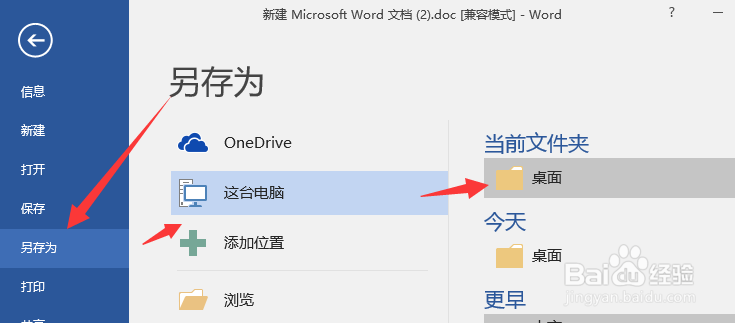
3、点击“保存类型”选择【Word文档(*.docx)】

4、文件的扩展名已经自动变成“docx”,【保存】弹出的“升级提示”窗口直接【确定】即可


5、在原来的路径上出现了我们升级后的Word文档(扩展名是doc的是原文件,docx的是升级后的文件),下次就可以直接正常打开使用了(下图【兼容模式】的提示已经没有了)


1、先用“兼容模式”打开原文件,点击【文件】

2、找到【另存为】,并选择文件保存路径(直接点击当前文件夹,则升级后的文件和原文件放在一起)
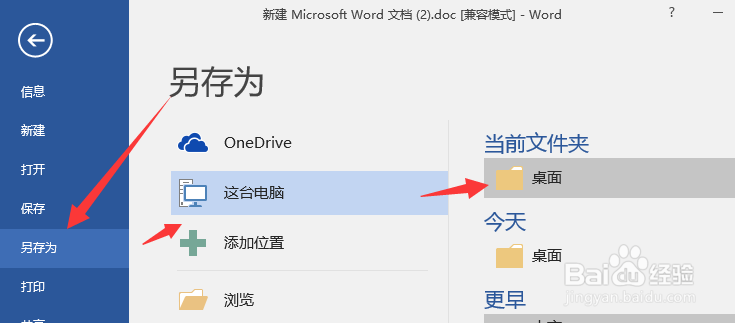
3、点击“保存类型”选择【Word文档(*.docx)】

4、文件的扩展名已经自动变成“docx”,【保存】弹出的“升级提示”窗口直接【确定】即可


5、在原来的路径上出现了我们升级后的Word文档(扩展名是doc的是原文件,docx的是升级后的文件),下次就可以直接正常打开使用了(下图【兼容模式】的提示已经没有了)

